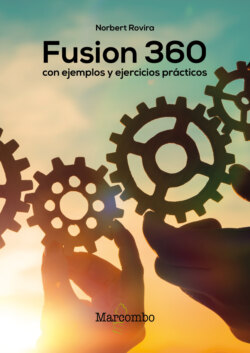Читать книгу Fusion 360 con ejemplos y ejercicios prácticos - Norbert Rovira Raoul - Страница 63
На сайте Литреса книга снята с продажи.
3.16 La herramienta Sketch Scale - Escala
ОглавлениеSe pueden escalar elementos de un sketch respecto a un punto de referencia. Es importante saber que como parte de las restricciones que hay que aplicar a un sketch, algunos elementos son fijos (aparecen en verde). Estos no se pueden escalar ni mover mientras aparezcan como Fix, pero sí modificar y dejarlos libres de nuevo para escalarlos (aparecen entonces en azul). Se verán las restricciones geométricas o constraints a continuación del repaso de operaciones de este capítulo.
Al aplicar el escalado, el resto de elementos se mueven en consonancia para mantener las relaciones que ya hay establecidas.
1. Siguiendo con la forma del apartado anterior, seleccione Sketch Scale y agregue la recta superior y el arco a la derecha en Entities (figuras 2.82-2.83).
Figura 2.82 Primero seleccione los elementos a escalar.
| En agosto de 2019 se introdujo la opción “Scale entire sketch at first dimension” que escala un sketch de forma proporcional en base al valor de una única dimensión introducida. Se activa en Preferencias. |
Figura 2.83 A continuación el punto de referencia para escalar.
2. Seleccione a continuación el centro del arco como punto de referencia para escalar (figura 2.84).
3. Arrastre la flecha para indicar el factor de escalado (figura 2.85). Verá que la figura se deforma en consecuencia, pero manteniendo todas las relaciones que tenía definidas (vea los constraints que aparecen más adelante) (figura 2.86).
Figura 2.84 Seleccione centro del arco, luego defina el factor de escalado.
Figura 2.85 Defina factor de escalado, la figura se deforma en consecuencia.
Figura 2.86 Sketch resultante con el escalado aplicado.